今すぐブラウザで MacOS 7 と MacOS 8 を実行する方法
1990 年代の Macintosh にタイムスリップし、ブラウザ ウィンドウで System 7 と Mac OS 8 の完全な仮想インストールを実行します。
1990 年代の Mac ソフトウェアの新しい仮想バージョンの欠点の 1 つは、2020 年代の Mac の速度で実行されることです。あなたが見ているのは Mac SE/30 または Quadra 700 ですが、すべてが Apple Silicon と同じくらい高速です。
これらのシミュレートされたオペレーティング システムで実際に作業することができ、ドキュメントやファイルを macOS Monterey の内外にドラッグすることもできます。ただし、実用的な目的であっても、純粋に楽しむためであっても、その方法は次のとおりです。
以前は、開発者 Felix Rieseberg の Basilisk II エミュレータを介して Mac OS 8 を実行することが可能でした。これは Mac アプリですが、最新の Mac では画面が小さく見えます。
System 7 と OS 8 のどちらを選択しても、新しいバージョンは同じように動作し、ブラウザ ウィンドウで実行されます。これは、事前のセットアップなしで実行できることを意味します。また、全画面で実行できることも意味します。
これはまだ 1990 年代の Mac であり、27 インチ iMac のディスプレイの左右を埋め尽くさないように画面サイズが想定されていますが、以前に利用できたものを大幅に拡張することができます。
これを行うと、ウィンドウなどの見慣れたスクリーン家具がすべてラベルなしで表示されます。または、灰色のタイトルに灰色の終了ボックス。
エラーがあることに注意してください。一部の付属アプリケーション (Microsoft Word バージョン 5.1a など) では、一部のファイルがエミュレータに存在しないため、エラー メッセージが表示されます。
ただし、アプリケーションは正常にロードされ、実行されます。さらに、これは 1990 年代を忠実に再現したものであるため、Microsoft Word ではいくつかの間違いを犯さなければなりません。
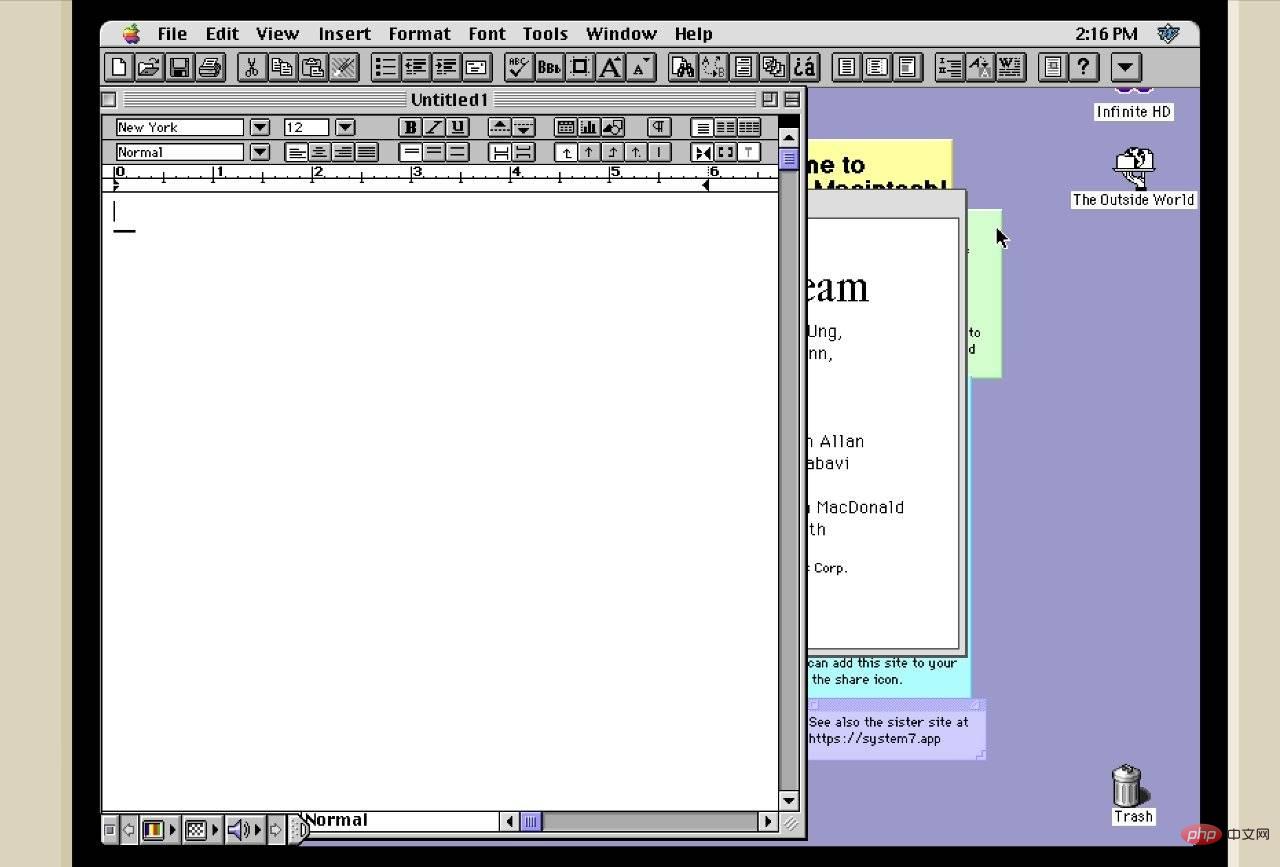
System 7 または Mac OS 8 を実行する方法
新しいブラウザ ウィンドウを開いて、System 7 ページまたは OS 8 ページに移動します。 ######それだけです。ブラウザで実行されている 1995 System 7.5.3 または 1997 Mac OS 8.1 を搭載した Mac。シミュレートされた Mac のサイズを直接変更することはできませんが、ブラウザ ウィンドウのサイズは変更できます。
これを実行すると、シミュレートされた Mac が表示できる最大のフォームにスナップします。ブラウザ ウィンドウの上部にシミュレートされた Mac が表示されているのを見つけるのは簡単なので、これを行うのは少し難しいです。
シミュレートされた Mac 画面内を移動するためにスクロールまたはドラッグすることはできませんが、ブラウザ ウィンドウをドラッグしてサイズ変更することはできます。
エミュレータでできること
画面のサイズ変更や移動はできませんが、エミュレータでは画面上でアイコンをドラッグしたり、ウィンドウのサイズを変更したりできます。ただし、起動速度がどこに行ったのか不思議に思うでしょう。なぜなら、最初はウィンドウのスライダーをクリックして移動させても反応しないように見えたからです。
ただし、これはシミュレーターのボトルネックではありません。長年にわたって、OS X と現在の macOS Monterey の動作方法に慣れてきました。
ウィンドウのサイズ変更は右下隅からのみ行うことができることを覚えておくと、キーボード ショートカットが機能しないことがわかるでしょう。コマンド + N を実行して System 7 の Finder で新しいフォルダを開くと、新しいブラウザ ウィンドウが表示されます。
ただし、慣れます。これを行うときは、含まれているファイルとフォルダーを確認してください。 Word のような古典的なゲームだけでなく、Dark Castle のようなゲームもあります。
ResEdit もあります。
シミュレーターで実際の作業を行う
おそらくそうではありません。まさにディープでノスタルジックな楽しみです。ただし、試してみたい場合は、エミュレータに含まれている生産性向上アプリが問題なく動作します。
ファイルがブラウザ上にある場合でも、エミュレータにファイルをドラッグできます。
もちろん、これはブラウザの問題です。したがって、インターネット接続が失われると、職を失う可能性があります。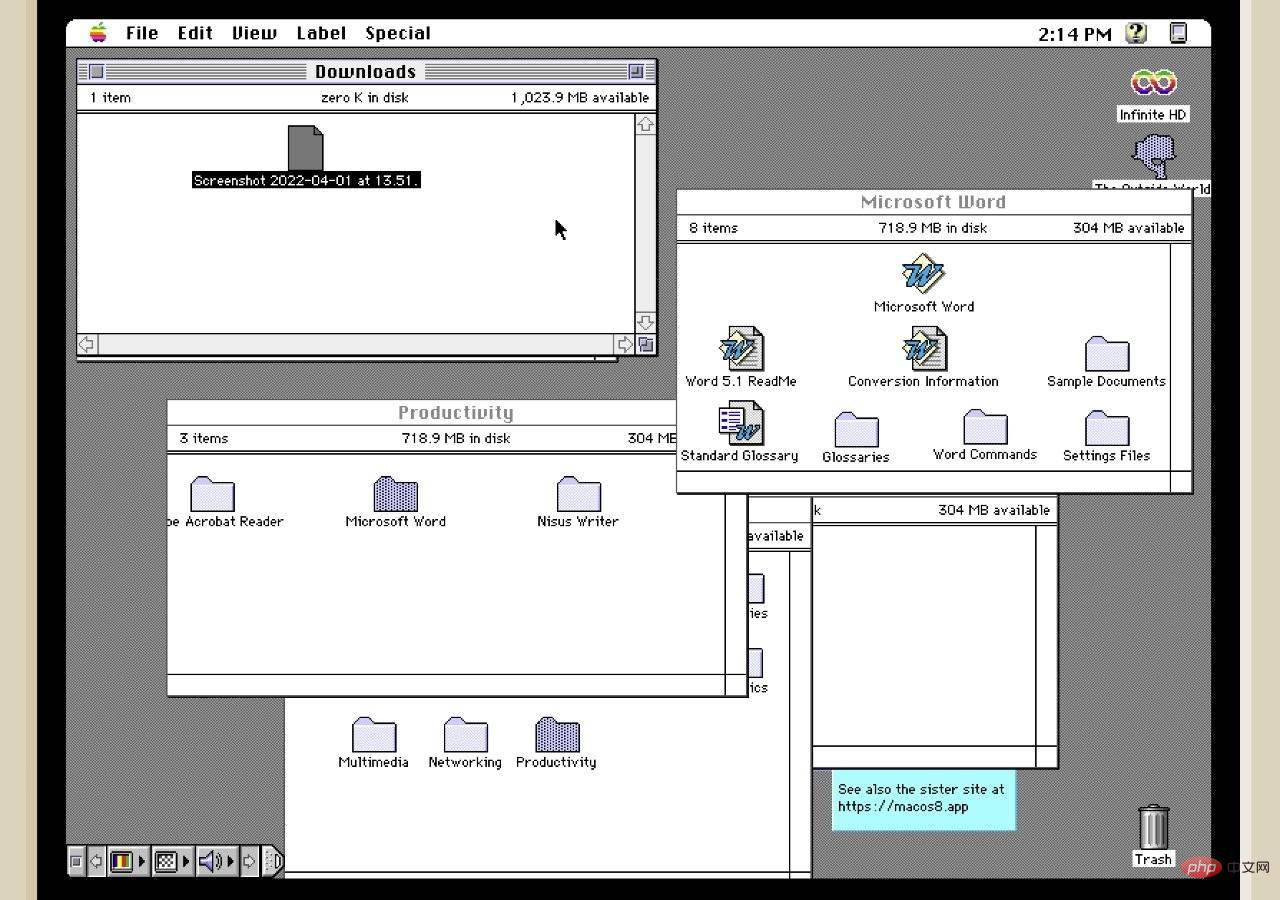
ただし、あなたの仕事はブラウザに限定されません。 Mac からブラウザ ウィンドウにファイルをドラッグし、Mac に読み込みます。
これは、エミュレーターの特別なダウンロード フォルダーに表示されます。アップロード フォルダーもあります。エミュレータで、任意のドキュメントを [アップロード] にドラッグすると、ブラウザがそのドキュメントを Mac にダウンロードします。
以上が今すぐブラウザで MacOS 7 と MacOS 8 を実行する方法の詳細内容です。詳細については、PHP 中国語 Web サイトの他の関連記事を参照してください。

ホットAIツール

Undress AI Tool
脱衣画像を無料で

Undresser.AI Undress
リアルなヌード写真を作成する AI 搭載アプリ

AI Clothes Remover
写真から衣服を削除するオンライン AI ツール。

Stock Market GPT
AIを活用した投資調査により賢明な意思決定を実現

人気の記事

ホットツール

メモ帳++7.3.1
使いやすく無料のコードエディター

SublimeText3 中国語版
中国語版、とても使いやすい

ゼンドスタジオ 13.0.1
強力な PHP 統合開発環境

ドリームウィーバー CS6
ビジュアル Web 開発ツール

SublimeText3 Mac版
神レベルのコード編集ソフト(SublimeText3)
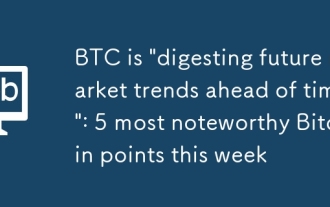 BTCは「将来の市場動向を事前に消化している」:5今週最も注目に値するビットコインポイント
Sep 20, 2025 pm 01:39 PM
BTCは「将来の市場動向を事前に消化している」:5今週最も注目に値するビットコインポイント
Sep 20, 2025 pm 01:39 PM
従来の金融市場が回復すると、ビットコインのボラティリティが大幅に上昇しています。 FRBの金利削減の期待は、市場の焦点となっています。ビットコインブルマーケットのピークは、「残り数週間しかない」かもしれません。 Binanceでは、大規模な購入信号が見られました。 ETFは、新しく採掘されたBTCを引き続き吸収します。 Bitcoin(BTC)投資家は、Crypto AssetsがFRBの主要金利決定ウィンドウに入ると、市場動向を密接に追跡しています。今週の初めに、ブルズは上昇トレンドを継続するために、117,000ドルの重要な抵抗レベルを突破する必要があります。グローバルな注目は水曜日の連邦準備制度会議に焦点を当てており、2025年の一流の削減を到来することが一般的に予測されています。 Binance Order Bookは、週末に大規模な購入流入の兆候を明らかにしています。先週、ETFを通じて機関が購入したBTCの量は鉱夫に届きました
 Win10がHome Group_File共有の代替手段に参加できない問題は何ですか?
Sep 24, 2025 pm 05:33 PM
Win10がHome Group_File共有の代替手段に参加できない問題は何ですか?
Sep 24, 2025 pm 05:33 PM
Windows 10バージョン1803の後、ホームグループ機能が削除され、ネットワークの発見を可能にし、システムサービスとレジストリ変更を構成することにより、ファイル共有を達成する必要があります。まず、システムバージョンを確認し、ホームグループのオプションが欠落しているかどうかを確認します。次に、「ネットワークおよび共有センター」でネットワークの発見とファイルプリンター共有を有効にし、パスワード保護をオフにします。次に、サービスマネージャーのfunctionDiscoveryResourcePublicationなどの重要なサービスを開始し、必要に応じてMachineKeysフォルダーのアクセス許可を調整します。次に、危険なゲスト認証をサポートするために、Registry Editorを介してAllowinsecureguestauthを1に設定します。最後に、ファイルエクスプローラーを使用してファイルを直接共有します
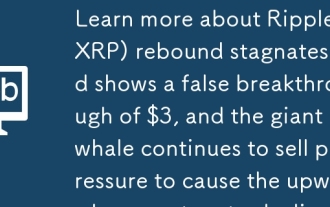 Ripple(XRP)リバウンドの停滞の詳細をご覧ください。3ドルの誤ったブレークスルーを示してください。
Sep 20, 2025 pm 12:48 PM
Ripple(XRP)リバウンドの停滞の詳細をご覧ください。3ドルの誤ったブレークスルーを示してください。
Sep 20, 2025 pm 12:48 PM
カタログのキーポイント:XRP価格チャートのヒントマウ下踏みの宇宙大巨大ホエールが3ドルで販売されるXRPXRPLEDGERネットワークのアクティビティは、RIPPLE(XRP)上昇スペース分析1。現在の価格と最近のトレンド2。リップル元帳のアクティビティが減少し、リップル(XRP)価格はさらに2に下落します
 MacでMacアドレスを見つける方法
Sep 21, 2025 am 05:41 AM
MacでMacアドレスを見つける方法
Sep 21, 2025 am 05:41 AM
tofindthemacaddressonamac:1。GotosystemSettings> Network> details> hardware.2.useterminalwithcommandifconfigen0 | grepether.3. "abouthismac"> SystemReport>ネットワークを確認します。
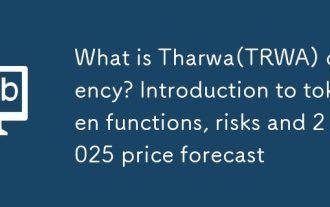 Tharwa(TRWA)通貨とは何ですか?トークン関数、リスク、2025年の価格予測の紹介
Sep 24, 2025 pm 01:36 PM
Tharwa(TRWA)通貨とは何ですか?トークン関数、リスク、2025年の価格予測の紹介
Sep 24, 2025 pm 01:36 PM
ディレクトリTharwaプロトコルとは何ですか? TRWAトークンTRWAトークンの機能モデルTRWAトークン最新の市場データとパフォーマンス(2025年9月現在)TRWAトークン価格予測と分析テクニカル分析市場予測は、Tharwaの高いコミュニティエンゲージメントと生態学的開発リスクとTRWAの結論への投資のための予防措置:Tharwaの将来の可能性は、coken cakenになります(Realwordの将来の可能性があります)。この分野の革新者として、Tharwa(TRWA)は、ユニークなマルチアセットバックと安定した収入モデルを備えた多数の市場賭けを集めています。
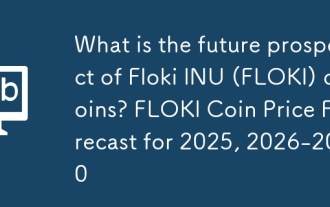 Floki inu(floki)コインの将来の見通しは何ですか? 2025、2026-2030のフロキコイン価格予測
Sep 20, 2025 pm 01:21 PM
Floki inu(floki)コインの将来の見通しは何ですか? 2025、2026-2030のフロキコイン価格予測
Sep 20, 2025 pm 01:21 PM
ディレクトリFlokiinuとは何ですか?フロキの価格予測:チェーンプレイの専門家はそれをどのように分析しますか? FLOKI基礎分析FLOKIINUテクニカル分析キー価格レベルサポートレベル耐性レベル抵抗レベルレジスタンスレジーレベルに値するFLOKIINU 2025価格予測FLOKIINU 2026価格予測FLOKIINU 2027価格予測FLOKIINU 2028価格予測FLOKIINU 2029および2030価格予測終了FLOKIINU価格予測
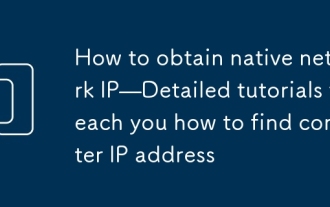 ネイティブネットワークIPを取得する方法 - セテールされたチュートリアルは、コンピューターIPアドレスを見つける方法を教えます
Sep 22, 2025 pm 04:06 PM
ネイティブネットワークIPを取得する方法 - セテールされたチュートリアルは、コンピューターIPアドレスを見つける方法を教えます
Sep 22, 2025 pm 04:06 PM
IPConfigまたはシステム設定を入力して、コマンドプロンプトを介してWindows IPを表示します。 2.システム設定ネットワークオプションのMacを確認します。 3. Wi-Fiの詳細で携帯電話を見つけます。上記の方法では、LAN IPを取得し、パブリックIPをチェックするときに「私のIP」を検索します。
 Windows 10システムで自動メンテナンスサービスを無効にする方法は?
Sep 25, 2025 am 11:09 AM
Windows 10システムで自動メンテナンスサービスを無効にする方法は?
Sep 25, 2025 am 11:09 AM
Windows 10システムには自動メンテナンス機能が搭載されており、システムの更新やディスクの解体など、設定された時間に応じてシステム上のメンテナンスタスクを実行できます。デフォルトでは、Windows 10の自動メンテナンスが有効になっています。ただし、場合によっては、機器をより適切に制御するために、これらのメンテナンス操作を独自に管理することをお勧めします。それでは、Windows10の自動メンテナンスサービスをオフにするにはどうすればよいですか?次に、特定の手順を一緒に見てみましょう。誰にとっても役立つことを願っています。 Win10の自動メンテナンス機能を無効にする特定の方法は次のとおりです。ステップ1、WinとRキーを同時に押して、実行中のウィンドウを開きます。 Regeditに入った後、[OK]をクリックするか、Enterを押します。ステップ2:ユーザーアカウントコントロールが追加された場合





